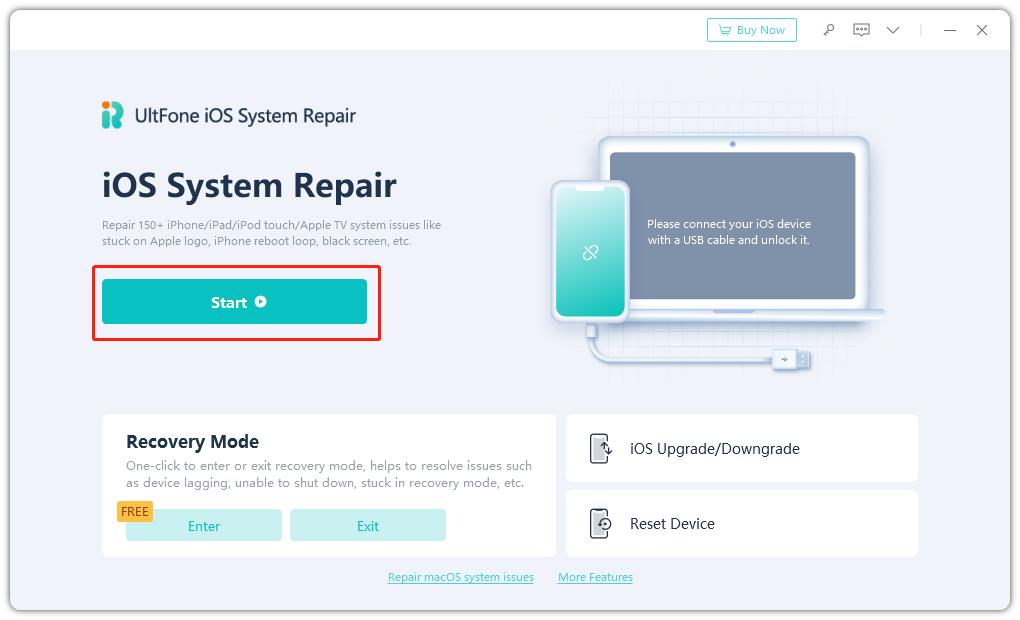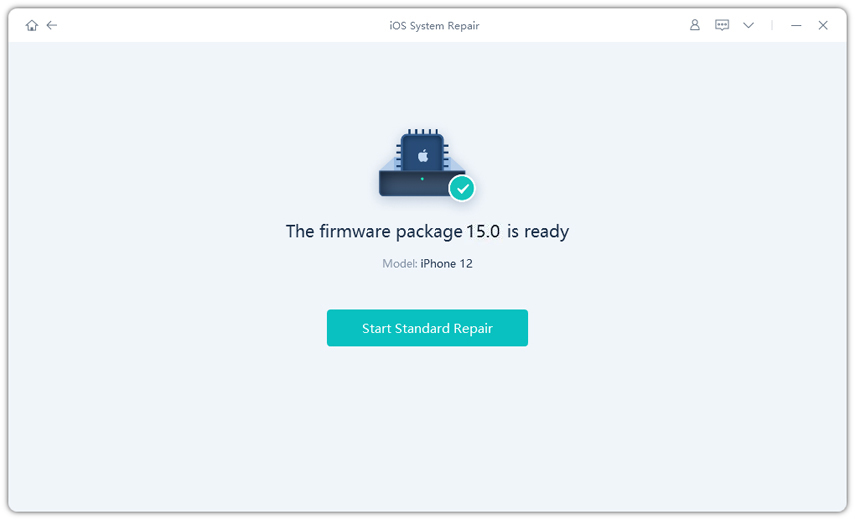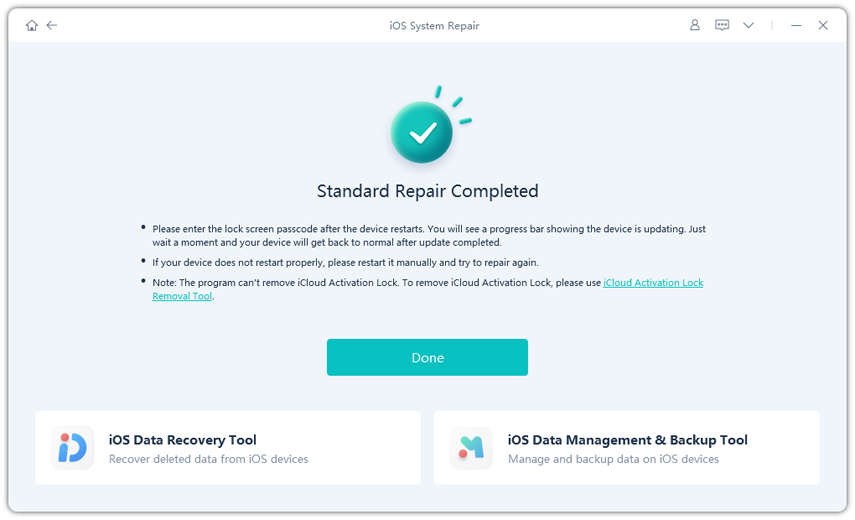كيفية إصلاح الخطوط السوداء على شاشة ايفون 11؟ 9 حلول بسيطة!
 سلطان محمد
سلطان محمد- تحديث في2024-05-14 إلى Fix iPhone
هل لاحظت ظهور خط أسود رفيع على شاشة هاتفك ايفون 11 بشكل مفاجئ؟ يواجه العديد من مستخدمي ايفون 11 هذه المشكلة المزعجة، حيث تظهر خطوط سوداء على شاشة الموبايل دون سبب واضح؛ يزداد وضوح هذا الخط مع مرور الوقت، مما قد يتسبب في إزعاج بصري أثناء استخدام الهاتف.
لحسن الحظ، هناك حلول متعددة لهذه المشكلة، تتراوح بين تغيير الإعدادات أو استخدام أدوات المعايرة أو استبدال قطع الشاشة أو حتى اللجوء إلى مراكز الصيانة. في هذا المقال، نقدم لك 9 طرق مجربة وفعّالة لتشخيص وإصلاح الخطوط السوداء التي تجعل شاشة الهاتف سوداء أثناء تشغيله، مما يمكنك من استعادة تجربة استخدام جهازك بأفضل حال. استمر في القراءة لإيجاد حل سريع لهذه المشكلة الشائكة.
- الجزء الأول: ما سبب ظهور خطوط سوداء على شاشة الموبايل؟
- الجزء الثاني: كيفية إصلاح الخط الأسود على شاشة ايفون 11
- الطريقة الأولى: إعادة تشغيل الهاتف قسريًا
- الطريقة الثانية: إعادة ضبط شاشة LCD
- الطريقة الثالثة: دورة الشحن
- الطريقة الرابعة: استخدام أداة احترافية لإصلاح كون شاشة الموبايل سوداء (أسرع وأسهل طريقة)حار
- الطريقة الخامسة: إدخال iPhone في وضع تحديث البرامج الثابتة (DFU)
- الطريقة السادسة: استعادة iPhone باستخدام iTunes
- الطريقة السابعة: خفض مستوى "النقطة البيضاء" في الإعدادات
- الطريقة الثامنة: تحديث نظام iOS
- الطريقة التاسعة: إعادة ضبط iPhone إلى إعدادات المصنع (تؤدي إلى فقدان البيانات)
- الجزء الثالث: أسئلة شائعة حول ظهور خطوط سوداء على شاشة الموبايل
الجزء الأول: ما سبب ظهور خطوط سوداء على شاشة الموبايل؟
هناك عدة أسباب محتملة لظهور خط أسود عمودي أو أفقي على شاشة ايفون 11؛ عادةً ما تنشأ المشكلة بسبب مشكلة في الأجهزة الداخلية (العتاد) أو البرامج.
الأسباب المحتملة لجعل شاشة الموبايل سوداء:
تلف شاشة LCD: إذا ظهر الخط الرفيع فجأة، فقد يشير ذلك إلى ضرر في شاشة العرض البلوري السائل (LCD) داخل الهاتف، والذي يحدث غالبًا بسبب السقوط أو الارتطام.
تلف طبقة اللمس (الديجيتايزر): يمكن أن تتلف طبقة اللمس (الديجيتايزر) بمرور الوقت، مما يؤدي إلى مشاكل في العرض مثل الخطوط السوداء.
وصلات عرض غير مثبتة بشكل صحيح: إذا كانت موصلات الكابل التي تربط الشاشة بالجهاز غير مثبتة بشكل صحيح أو تالفة، فقد تتسبب في جعل شاشة الهاتف سوداء والجهاز شغال.
برامج/ برمجيات مثبتة قديمة: في حالات نادرة، يمكن أن تتسبب مشاكل برامج النظام أو البرامج القديمة في ظهور خطوط سوداء.
الجزء الثاني: كيفية إصلاح الخط الأسود على شاشة ايفون 11
الطريقة الأولى: إعادة تشغيل الهاتف قسريًا
يمكن أن ينتج ظهور خط أسود مفاجئ مما يجعل شاشة الهاتف سوداء والجهاز شغال عن خلل بسيط في النظام؛ تعمل إعادة تشغيل الجهاز بشكل قسري أو إجباري على إعادة تشغيل النظام بأكمله، وبالتالي مسح أي بيانات تالفة أو مشكلات ناتجة عن انهيار سابق لتطبيق؛ وقد نجحت هذه الطريقة السريعة في حل مشاكل التشويش البصرية الغريبة على الشاشة لبعض المستخدمين. إليك كيفية إصلاح
الخط الأسود على شاشة ايفون 11:
- 1.اضغط مع الاستمرار لفترة وجيزة على زر رفع مستوى الصوت.
- 2.اضغط مع الاستمرار فورًا وبسرعة على زر خفض مستوى الصوت.
- 3.اضغط مع الاستمرار على الزر الجانبي حتى يظهر شعار Apple على الشاشة.
- 4.استمر في الضغط على الزر الجانبي حتى يتم تحميل شعار Apple بالكامل، ثم اتركه.
- 5.سيتم تشغيل جهاز iPhone الخاص بك بشكل طبيعي بمجرد اختفاء شعار Apple.

الطريقة الثانية: إعادة ضبط شاشة LCD
في حال أظهر الفحص البصري لهاتفك أن الخط الأسود على الشاشة ناتج عن مكوناتها الداخلية، يمكن أن تساعد إعادة ضبط مكونات شاشة LCD برفق في إعادة محاذاة أي موصلات خرجت من مكانها. تحذير: يجب تنفيذ هذه الخطوات بحذر شديد، فقد يؤدي الضغط المفرط على الشاشة إلى تفاقم المشكلة أو إتلافها بشكل دائم.
إليك كيفية محاولة إصلاح الخط الأسود الرأسي على شاشة ايفون 11:
- 1.حدد موقع الخط الأسود على الشاشة.
- 2.قم بالضغط بشكل لطيف على طول الحواف والزوايا بالقرب من الخط.
- 3.قم بتدوير الشاشة العلوية وثنيها برفق مع تجنب الثني بقوة.
- 4.توقف عن الضغط وتحقق مما إذا كان الخط لا يزال يظهر أو اختفى الآن.
- 5.كرر عملية الضغط والتعديلات في مختلف مناطق ظهور خطوط سوداء على شاشة الموبايل.
الطريقة الثالثة: دورة الشحن
يمكن أن تساهم ممارسات الشحن غير المتسقة في ظهور مشكلات غريبة في البرامج في بعض الأحيان، بما في ذلك تشويش الشاشة مثل جعل شاشة الموبايل سوداء؛ جرِّب تفريغ البطارية وإعادة الشحن لهاتف ايفون 11 - استنفد البطارية بالكامل حتى 0%، ثم أطفئ الجهاز، ثم اشحنه مرة أخرى حتى 100% باستخدام الشاحن الأصلي، مع تجنب أي انقطاعات.
إليك كيفية إصلاح الخطوط الأفقية على شاشة ايفون 11:
- 1.قم بتفريغ بطارية ايفون 11 بالكامل حتى 0% بحيث يتم إيقاف تشغيله تلقائيًا.
- 2.بمجرد إيقاف تشغيل الهاتف، قم بتوصيل شاحن ايفون 11 الأصلي.
- 3.قم بشحن البطارية بالكامل حتى 100% بدون انقطاعات.
- 4.بعد الشحن الكامل، قم بإعادة تشغيل ايفون 11 قسريًا.
- 5.تحقق من الشاشة للتأكد من اختفاء شاشة الموبايل سوداء بعد إعادة التشغيل.
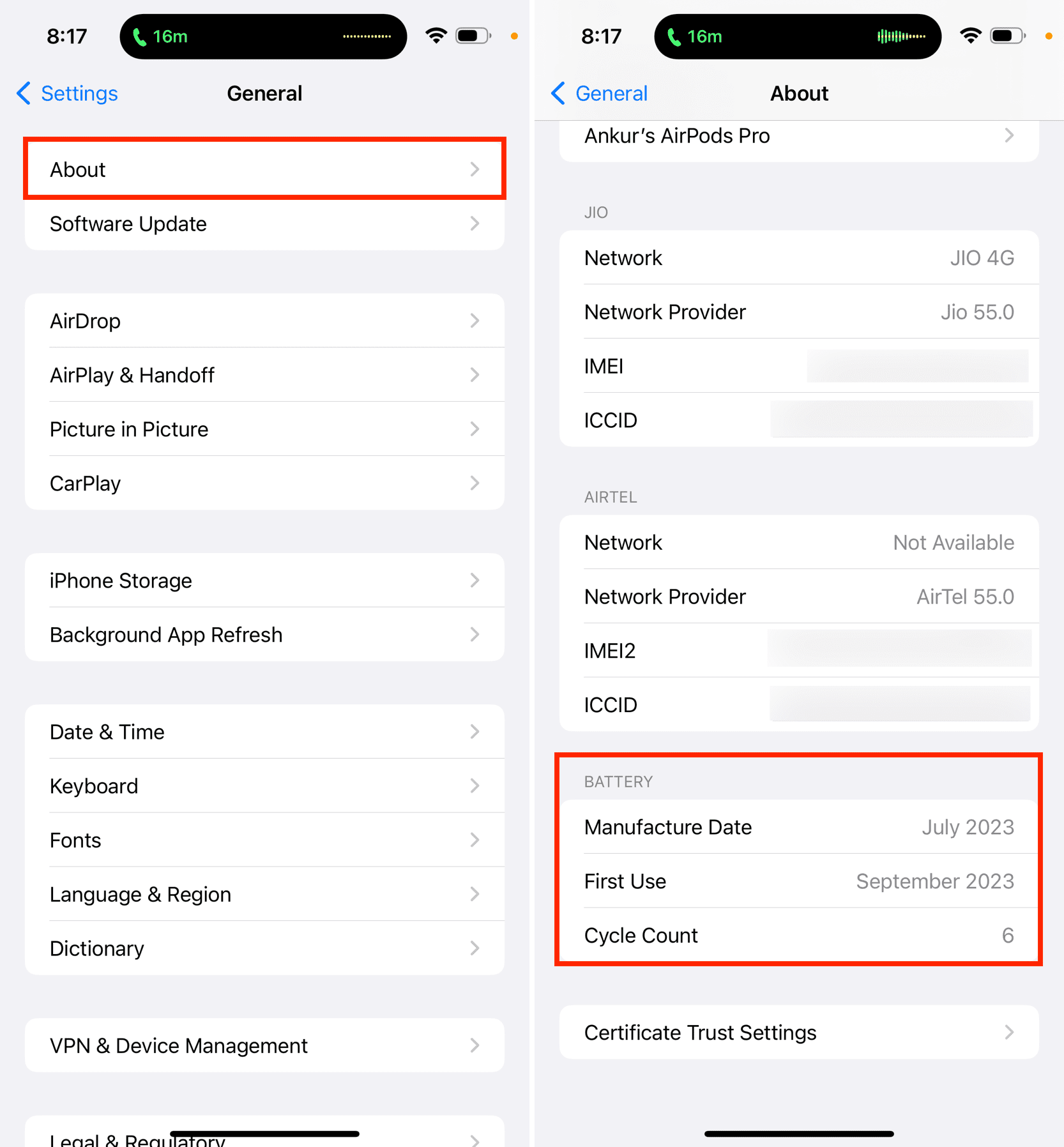
الطريقة الرابعة: استخدام أداة احترافية لإصلاح كون شاشة الموبايل سوداء (أسرع وأسهل طريقة)
إذا لم تنجح خطوات استكشاف الأخطاء وإصلاحها الأولية في التخلص من الخط الأسود المزعج على شاشة ايفون 11، فإن استخدام أداة إصلاح iOS احترافية يمثل الحل الأمثل لإصلاح المشكلة بأمان.
يعتبر برنامج UltFone iOS System Repair الأسرع والأسهل ليس فقط لإصلاح مشكلات الشاشة مثل ظهور خطوط سوداء على شاشة الموبايل ولكن أيضًا لأكثر من 150 مشكلة أخرى شائعة في نظام iOS.
أهم مزايا أداة UltFone iOS System Repair
- إصلاح الخط الأسود على الشاشة بأمان، مع حل أكثر من 150 مشكلة أخرى في نظام iOS
- حماية بياناتك أثناء إصلاح مشاكل النظام
- الدخول والخروج من وضع الاسترداد بسهولة بنقرة واحدة
- إمكانية العودة إلى إصدارات iOS أقدم إذا رغبت في ذلك
- تتوافق مع جميع طرازات iPhone، بما في ذلك iPhone 15 الجديد
- عملية بسيطة للغاية لا تستغرق سوى دقائق
شاهد فيديو تعليمي خطوة بخطوة لإصلاح الخط الأسود على شاشة ايفون 11
في حالة لو شاشة التلفون سوداء والصوت شغال بعد السقوط، يمكن استخدام برنامج UltFone iOS System Repair لاستكشاف وإصلاح مشكلات نظام التشغيل iOS المحتملة.
- الخطوة 1قم بتنزيل وتثبيت برنامج UltFone iOS System Repair على جهاز الكمبيوتر الخاص بك؛ قم بعد ذلك بتوصيل هاتف ايفون 11 الخاص بك باستخدام كابل USB.

- الخطوة 2افتح البرنامج وانقر فوق "ابدأ" (Start)، ثم حدد "إصلاح نظام iOS" (iOS System Repair). اختر خيار "الإصلاح القياسي" (Standard Repair).

- الخطوة 3قم بتنزيل ملف البرامج الثابتة (firmware) الأحدث لنظام iOS إذا لم يكن لديك بالفعل.

- الخطوة 4بمجرد توفر ملف البرامج الثابتة، انقر فوق "بدء الإصلاح القياسي" (Start Standard Repair). سيقوم البرنامج الآن بالدخول إلى وضع الاسترداد وإصلاح نظام ايفون 11 الخاص بك.

- الخطوة 5انتظر حتى تكتمل عملية الإصلاح بالكامل؛ تعمل هذه العملية على إصلاح مشكلات نظام التشغيل iOS المرتبطة بكون شاشة الهاتف سوداء والجهاز شغال؛ سيُعاد تشغيل هاتف iPhone تلقائيًا بمجرد الانتهاء.

الطريقة الخامسة: إدخال iPhone في وضع تحديث البرامج الثابتة (DFU)
يُعد وضع تحديث البرامج الثابتة للجهاز (Device Firmware Upgrade - DFU) وضع استعادة منخفض المستوى يسمح بإعادة تحميل جميع مكونات نظام التشغيل على جهاز iPhone؛ يمكن أن يساعد هذا الوضع في حل مشكلات البرامج مثل شاشة الهاتف سوداء والجهاز شغال.
إجراءات الدخول إلى وضع DFU:
- 1.قم بتوصيل جهاز iPhone بالكمبيوتر عبر USB وشغّل برنامج iTunes أو Finder.
- 2.اضغط على زر رفع مستوى الصوت، ثم اضغط بسرعة على زر خفض مستوى الصوت، ثم اضغط مع الاستمرار على زر التشغيل لمدة 10 ثوانٍ.
- 3.اترك زر التشغيل ولكن استمر في الضغط على زر خفض مستوى الصوت لمدة 5 ثوانٍ أخرى.
- 4.في حالة الدخول الناجح، سيتم وضع جهاز iPhone في وضع DFU لإجراء استعادة طوارئ.

الطريقة السادسة: استعادة iPhone باستخدام iTunes
في حال فشلت جميع الطرق الأخرى، يمكن إعادة ضبط جهاز iPhone بالكامل باستخدام iTunes أو Finder؛ ستؤدي هذه العملية إلى مسح جميع البيانات وإعدادات المستخدم وإعادة تثبيت نظام iOS نظيفًا.
- 1. قم بتوصيل iPhone الخاص بك بجهاز كمبيوتر يحتوي على iTunes أو Finder.
- 2. قم ببدء عملية الاستعادة عن طريق النقر على "استعادة" في صفحة الملخص.
- 3. اتبع التعليمات لتأكيد المسح وانتظر اكتمال عملية الاستعادة.
- 4. قم بإعداد iPhone مرة أخرى وتحقق مما إذا كانت الخطوط السوداء على الشاشة تم تصحيحها.

الطريقة 7. تقليل نقطة الأبيض في الإعدادات
تعديل نقطة الأبيض يعدل سطوع الشاشة ودرجة حرارة اللون مما قد يقلل من رؤية الخطوط السوداء على شاشة iPhone 11.
- 1. انتقل إلى الإعدادات > الإمكانية.
- 2. انتقل لأسفل وانقر على العرض وحجم النص.
- 3. قم بتبديل نقطة الأبيض للإيقاف.
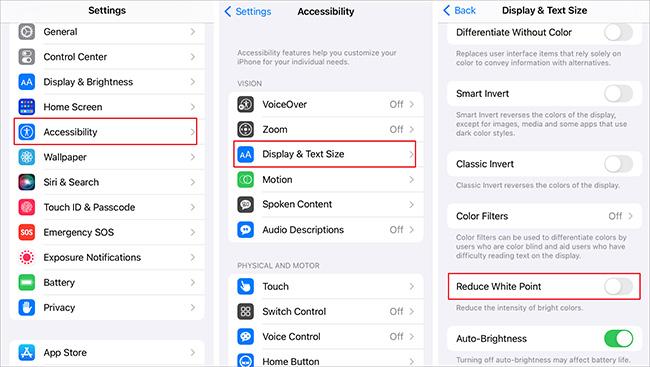
الطريقة 8. تحديث برنامج iOS
نظرًا لأن الخط الأسود قد ينشأ من عطل في برنامج iOS، فإن التحديث إلى أحدث إصدار من iOS قد يصلح مشاكل العرض.
- 1. انتقل إلى الإعدادات > عام > تحديث البرنامج.
- 2. انقر فوق أحدث تحديث iOS المعروض.
- 3. انقر فوق تحميل وتثبيت.
- 4. اتبع التعليمات لتثبيت أحدث إصدار من iOS.
- 5. تحقق من الشاشة للتأكد من عدم وجود خط أسود بعد التحديث.

الطريقة 9. إعادة ضبط المصنع للآيفون [فقدان البيانات]
إذا فشلت جميع الطرق الأخرى، قم بإعادة ضبط آيفونك بالكامل لمسح جميع المحتويات والإعدادات. يجب أن يمحو هذا أي مشاكل مرتبطة بالبرنامج تسببت في ظهور الخطوط السوداء ولكن سيؤدي إلى محو بياناتك.
- 1. قم بنسخ احتياطي لبيانات iPhone أولاً قبل المسح.
- 2. انتقل إلى الإعدادات > عام > إعادة ضبط.
- 3. انقر على "مسح كل المحتويات والإعدادات".
- 4. اتبع التعليمات لتأكيد إعادة ضبط المصنع.
- 5. اختبر الشاشة للتحقق من عدم وجود خطوط سوداء بعد إعادة الضبط.

الجزء 3. الأسئلة التي يطرحها الأشخاص أيضًا حول خط أسود على شاشة iPhone 11
س1. ما هو تكلفة إصلاح الخطوط على شاشة iPhone؟
تتراوح تكلفة إصلاح الخطوط السوداء أو الملونة على شاشة iPhone 11 من 129 دولارًا إلى 279 دولارًا في الولايات المتحدة في المتوسط إذا تم الذهاب من خلال شركة آبل. تفرض العديد من محلات الإصلاح الطرف الثالث رسومًا تتراوح بين 100 و 150 دولارًا. ولكن قبل دفع تكلفة إصلاح الأجهزة، يمكن لاستخدام أدوات البرمجيات DIY مثل UltFone iOS System Repair إصلاح العديد من المشاكل البرمجية الأساسية التي تسبب الخطوط وغيرها من مشاكل iOS.
س2. هل iPhone 11 مقاوم للماء؟
لا، iPhone 11 ليس مقاومًا للماء بالكامل. يتم تصنيفه بتصنيف IP68 لمقاومة الماء والغبار، مما يعني أنه يمكنه تحمل الغمر في 6 أمتار من الماء لمدة 30 دقيقة.
كلمة الختام
التعامل مع خط أسود محير على شاشة iPhone 11 يمكن أن يكون بالتأكيد محبطًا. ولكن كما تعلمت الآن، هناك عدة تقنيات فعّالة للتحقيق وحل هذه المشكلة الشائعة.
تتراوح الطرق من إعادة تشغيل البرنامج الثابت بسيطة إلى استخدام أدوات إصلاح النظام المتقدمة مثل UltFone iOS System Repair، وصولاً إلى استعادة iPhone بالكامل أو إعادة ضبط المصنع إذا لزم الأمر. المفتاح هو تجربة كل حل بإتقان، وفحص جهازك أثناء التقدم حتى تصل إلى الحل الذي يجعل هذا الخط المزعج يختفي نهائياً.


 سلطان محمد
سلطان محمد